3 paprasti būdai atkurti ištrintas žymes „iPhone“
Žymos yra nuostabi priemonė, kuri mums padedalengvai apsilankykite tame puslapyje dar kartą, kai tik panorėsime, pažymėję tinklalapį. Bet kas nutiks, jei netyčia ištrinsite savo žymių aplanką iš „iPhone“? Taip pat yra keletas vartotojų pranešimų, kad žymės dingo iš „iPhone“ po „iOS 12“ atnaujinimo. Tai tikrai nelinksma, kai netenkate prieigos prie savo mėgstamų žymėtų tinklalapių ir nežinote, kaip juos rasti. Nesijaudinkite! Jūs esate tinkamoje vietoje, kad išmoktumėte lengvai atkurti žymes naudodami „iPhone XS / XS Max“ / XR / X / 8/8 Plus / 7/7 Plus / 6S / 6 / SE / 5s / 5.
- 1 būdas: kaip atkurti ištrintas žymes „iPhone“ be atsarginės kopijos?
- 2 būdas: kaip atkurti „iPhone“ žymes iš „iTunes“ atsarginės kopijos?
- 3 būdas: kaip gauti „iPhone“ žymes iš „iCloud“ atsarginės kopijos?
- Papildomas patarimas: kaip žymėti „iPhone“?
1 būdas: kaip atkurti ištrintas žymes „iPhone“ be atsarginės kopijos?
Tai labai padeda ir jums pasisekė, jei turitesukurkite atsarginių žymių ir naršymo duomenų „iTunes“ ar „iCloud“ atsargines kopijas prieš juos prarasdami. Bet jei nepadarėte jų atsarginių kopijų, nesijaudinkite, naudodami „Tenorshare UltDatafrom Tenorshare“ galite lengvai atkurti ištrintas žymes tiesiai iš „iPhone“ be atsarginės kopijos.
Šis nuostabus duomenų atkūrimo įrankis yra patikimiausia programinė įranga ir jis gali greitai atkurti duomenis tiesiai iš „iOS“ įrenginio, „iTunes“ ar „iCloud“ atsarginės kopijos. Čia yra gairės:
1.Prijunkite „iPhone“ įrenginį prie kompiuterio ir paleiskite programinę įrangą. Pagal numatytuosius nustatymus pasirinkta „Atkurti duomenis iš„ iOS “įrenginio“. Kitame žingsnyje spustelėkite mygtuką „Pradėti nuskaitymą“, kad nuskaitytumėte failus „iPhone“.
2. Po kelių minučių visi nuskaityti failai, kuriuos palaiko programinė įranga, bus išvardyti pagal kategorijas. Galite tiesiog pasirinkti atkurti „Safari“ žymes ar bet kurį kitą jums reikalingą failo tipą.

3.Galiausiai pasirinkite jums svarbias „Safari“ žymes ir spustelėkite mygtuką „Atkurti“. Taip pat turite nurodyti kelią, kaip kompiuteryje išsaugoti atkurtas „Safari“ žymes. Po kelių minučių visas atkurtas žymes bus galima rasti jūsų kompiuteryje.
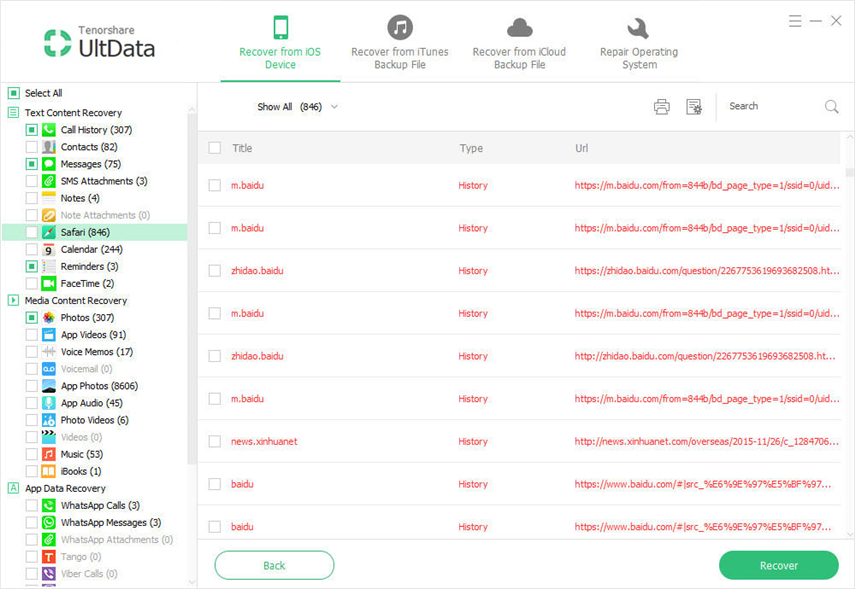
2 būdas: kaip atkurti „iPhone“ žymes iš „iTunes“ atsarginės kopijos?
Naudinga reguliariai saugoti savo duomenų atsarginę kopijąįprotis. „UltData“ gali padėti pasirinktinai atkurti žymes iš „iTunes“ neatstatant viso atsarginio failo. Štai kaip atkurti žymes iš „iTunes“ atsarginės kopijos naudojant „UltData“.
1.Paleiskite „UltData“ ir pasirinkite parinktį „Atkurti duomenis iš„ iTunes “atsarginės kopijos failo“. „UltData“ aptiks visas atsargines kopijas ir parodys jas programinės įrangos sąsajoje. Dabar reikia pasirinkti reikiamą atsarginį failą ir spustelėti mygtuką „Pradėti nuskaitymą“, kad būtų galima įsigyti.

2. Baigę nuskaitymo procesą galėsite peržiūrėti visus duomenis, esančius atsarginiame faile. Iš čia pasirinkite „Safari“ žymes, kurias norite atkurti, ir spustelėkite mygtuką „Atkurti“.
3. Galiausiai išsirinkite aplanką kompiuteryje, kad išsaugotas atkurtas „iPhone Safari“ žymes galėtumėte išsaugoti savo kompiuteryje.
3 būdas: kaip gauti „iPhone“ žymes iš „iCloud“ atsarginės kopijos?
Jei turite „iPhone“ atsarginę kopijąžymių, esančių „iCloud“ saugykloje, galite lengvai žinoti, kaip atkurti ištrintas žymes iš „iCloud“ atsarginės kopijos naudojant „UltData“, nereikia iš naujo nustatyti įrenginio, nėra duomenų praradimo. Štai kaip tai padaryti:
1. Paleiskite „UltData“ ir eikite į skyrių „Atkurti iš„ iCloud “atsarginės kopijos failo“. Tada prisijunkite, kad esate „iCloud“ paskyra.

2.Dabar visos atsarginės atsarginės kopijos, užpildytos iš šios paskyros, bus pateiktos sąsajoje. Turite patikrinti atsarginio failo pavadinimą, datą ir dydį ir pasirinkti tą, iš kurio jums reikia atkurti duomenis. Dabar spustelėkite mygtuką „Kitas“, jei norite tęsti.

3. Kitame lange turėsite pasirinkti failų tipus, kuriuos norite atsisiųsti ir nuskaityti. Iš čia skiltyje „Atmintinės ir kiti“ turite pasirinkti „Safari Bookmark“ ir spustelėkite mygtuką „Kitas“.
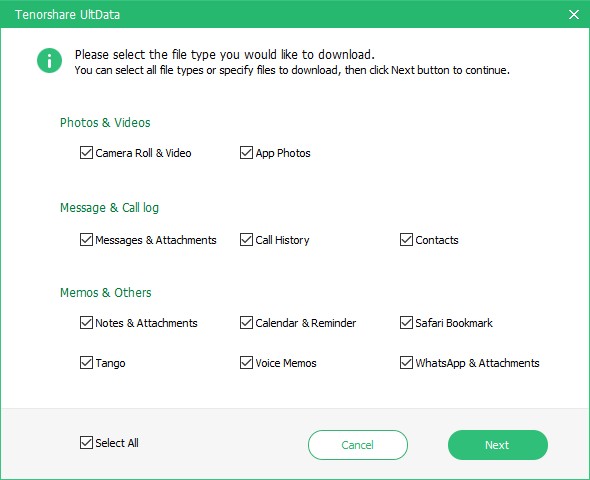
4.Failų atsisiuntimas užtruks keletą minučių, atsižvelgiant į tų failų dydį. Po nuskaitymo visi duomenys bus rodomi priešais jus pagal kategorijas. Galite peržiūrėti ir pasirinkti „Safari“ žymes, kurias norite atkurti. Galiausiai spustelėkite mygtuką „Atkurti“, jei norite kompiuteryje nuskaityti „Safari“ žymes.

Papildomas patarimas: kaip žymėti „iPhone“?
Ei! O kaip su papildomu patarimu? Visiems patinka gauti kažką papildomo? Taigi čia yra papildomas patarimas, kaip pridėti žymes „iPhone“.
1. „iPhone“ paleiskite „Safari“ naršyklės programą ir apsilankykite norimame tinklalapyje.
2. Dabar bakstelėkite mygtuką „Daugiau“ ekrano apačioje.
3. Galiausiai bakstelėkite „Pridėti žymę“.
4. Įveskite informaciją ir išsaugokite žymą.

Pamesti žymes nėra galimybė jokiai „iOS“vartotojas, bet vis tiek, tai atsitinka kartais. Taigi, jei praradote ar netyčia ištrynėte savo žymių duomenis, tada turite vadovautis šiuo straipsniu, kad išmoktumėte sugrąžinti žymes. Naudodami „UltData“, galėsite lengvai išmokti atkurti žymes su atsarginėmis kopijomis ar be jų.









